xp sp3純凈版系統無法訪問html' target='_blank'>win10系統共享的文件怎么辦?在一個局域網中會有很多臺電腦,電腦裝有的操作系統也是不同的,遇到xp系統無法訪問win10系統的共享要如何解決呢?xp系統打不開win10共享的文件怎么辦呢?會出現如下錯誤提示,下面小編就教大家xp系統不能打開win10共享的解決方法。

針對這樣的問題是win10系統安全性能過高導致的,針對這樣的問題大家可以通過本文中的設置方法進行操作設置。
xp訪問win10共享的設置方法如下:
1、首先,我們右鍵點擊win10系統的開始菜單,選擇"運行",輸入gpedit.msc,回車后即可打開組策略。
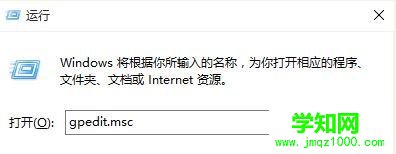
2、打開組策略后,我們在窗口左側依次找到“計算機配置”-“Windows設置”-“安全設置”-“本地策略”-“安全選項”,我們單擊選中“安全選項”,然后在窗口右側找到“網絡訪問:本地帳戶的共享和安全模型”,如下圖所示:
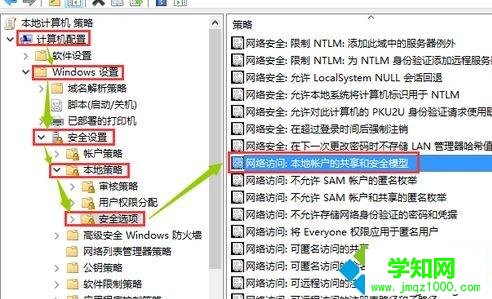
3、接下來我們雙擊“網絡訪問:本地帳戶的共享和安全模型”打開如下窗口:
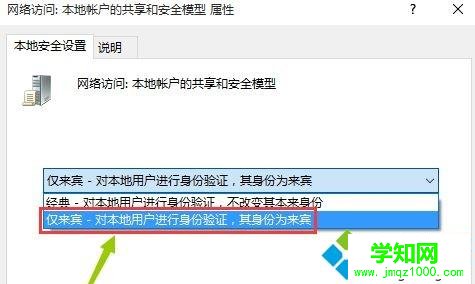
4、然后我們在下拉菜單中找到“僅來賓-對本地用戶進行身份驗證,其身份為來賓”,選擇后點擊“確定”。5、接下來我們繼續找到“計算機配置”-“Windows設置”-“安全設置”-“本地策略”-“安全選項”,我們單擊選中“安全選項”,然后在窗口右側找到“帳戶:來賓帳戶狀態”雙擊打開www.winwin7.com屬性,然后選擇“已啟用”并“確定”,如下圖所示:
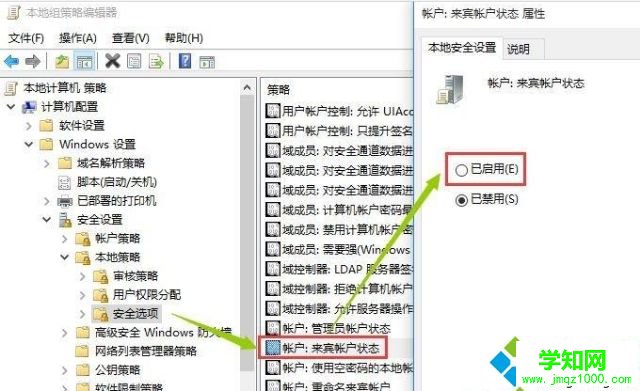
5、 接下來我們再找到“計算機配置”-“Windows設置”-“安全設置”-“本地策略”-“用戶權限分配”,在窗口右側找到“從網絡訪問此計算機”,雙擊打開屬性,然后點擊“添加用戶或組”按鈕,如下圖所示:
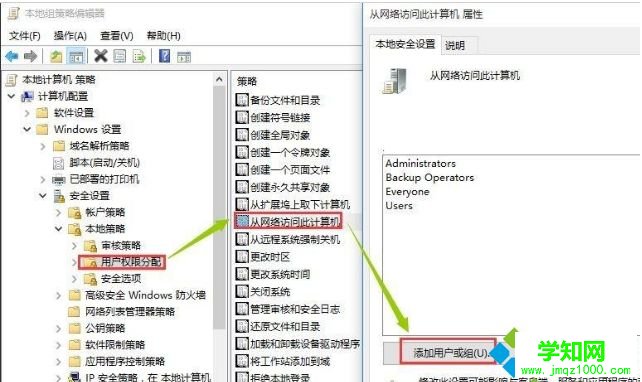
6、打開“用戶或組”后,點擊“高級”,在彈出的窗口中點擊“立即查找”,然后在下拉列表中找到“Guest”并選中,然后點擊“確定”-“確定”,如下圖所示:
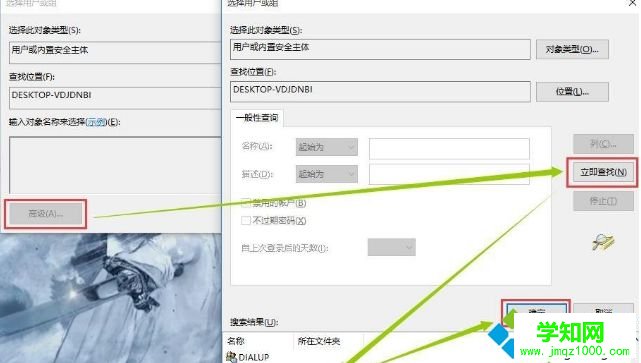
7、接下來繼續依次找到“計算機配置”-“Windows設置”-“安全設置”-“本地策略”-“用戶權限分配”,在窗口右側找到“拒絕從網絡訪問這臺計算機”,雙擊打開屬性,然后點擊選中“Guest”,接著點擊下面的“刪除”按鈕,完成后點擊“確定”,如下圖所示:
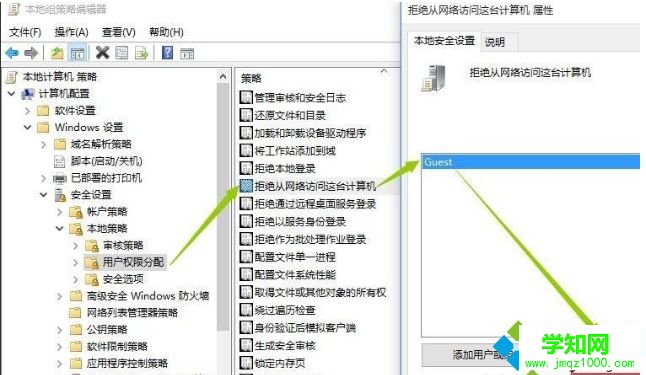
以上就是小編教大家如何設置win10系統和xp局域網共享的方法,按照上述步驟進行操作設置后重啟計算機,就能在xp系統中訪問局域網中win10共享的文件了,希望能夠幫助到大家。
鄭重聲明:本文版權歸原作者所有,轉載文章僅為傳播更多信息之目的,如作者信息標記有誤,請第一時間聯系我們修改或刪除,多謝。
新聞熱點
疑難解答